
Хотя это может показаться несколько тривиальным, фильтры инстаграм могут сотворить или разрушить ваш пост. Выберите идеальный, и фотография взорвёт Instagram. Выберите неправильный, и ваша некогда красивая картинка с таким большим потенциалом станет провалом.
Все редактируют фотографии и применяют фильтры для лица для инстаграм. Если кто-то говорит, что не делает этого, то он лжет. Когда известные блогеры редактируют свои фотографии, они помещают один фильтр поверх другого, а затем приправляют изображение ещё одним наложением, вот как это работает:
Мало кто из блогеров эксперт в области фотографии, но используя фильтры, они могут делать из своих фото конфетку, оформляя красивую ленту в едином стиле.
В инстаграме более 40 встроенных фильтров. Мы рассмотрим самые популярные фильтры для фото, основанные на данных 790 000 пользователей.
Но прежде чем мы начнем, давайте взглянем на краткую историю встроенных опций.
Появление фильтров
В 2018 одном маркетинговом исследовании, маркетологи выяснили, что родные фильтры в инстаграме используют в 10.5% случаев. Дело в том, что Instagram создавали как приложение для обмена фотографиями, а не для редактирования фотографий. Фильтры появились намного позже.
Возможно, вы раньше не слышали имя Коул Райз, но он сыграл огромную роль в том, какой Instagram сейчас. Он был 75-м пользователем на платформе, помог разработать иконку приложения и, самое главное, он также создал некоторые из первых встроенных фильтров, включая, например, Sierra, Mayfair, Sutro, Amaro и Willow.
Фильтры для фото в инстаграм очень быстро стали популярными. Но была проблема – их было мало, и картинки стали выглядеть одинаково.
В то время вы не могли свайпнуть по экрану пальцем вниз, чтобы ослабить эффекты. Это объясняет появление приложений VSCO, Snapseed, A Color Story и других программ для редактирования. Приложения отличались от встроенных опций IG.
Эти приложения давали больше творческой свободы и преимущества тем, кто хотел выделиться из толпы. Так что дело не в том, что фильтры были плохими, а в том, что люди пользовались ими чрезмерно.

Где искать фильтры в инстаграм
Встроенные опции расположены в галерее эффектов. Если не знаете как найти фильтр в инстаграме, вот на всякий случай инструкция:

Итак, теперь, когда вы кратко ознакомились с природой эффектов, давайте взглянем на топ 10 фильтров в инстаграм.
Самые популярные фильтры в инстаграм
Нормальный: #NoFilter
Все верно, самый популярный фильтр инстаграм – это «Нормальный», в котором к изображению не применяют никакого эффекта. Понятно, что это никакой не фильтр. «Нормальный» был популярным в прошлом году, когда его накладывали в 89,5% случаев.
Это вовсе не означает, что блогеры выкладывают свои естественные фото #NoFilter. В большинстве случаев они по-прежнему предварительно обрабатывают свои фотографии в других приложениях, где добавляют эстетичные фильтры в инстаграм. А готовые фотографии загружают в инсту. Поэтому им и не нужны встроенные опции IG, они просто выбирают «Нормальный».
Фильтр Clarendon
Второе место занимает Кларендон. Фильтр для инстаграмма, который добавляет свет к более светлым областям и темноту к более темным областям.
То, что делает Кларендон, “это “охлаждает” фотографию. Поскольку изображение увеличивает насыщенность и контрастность, но затем добавляет голубой оттенок в чистые области подсветки и охлаждает тени и блики.
Его средние тона, однако, относительно теплые, что позволяет коже на портретных фотографиях выглядеть естественно, несмотря на охлаждение. Хорошо для: селфи.
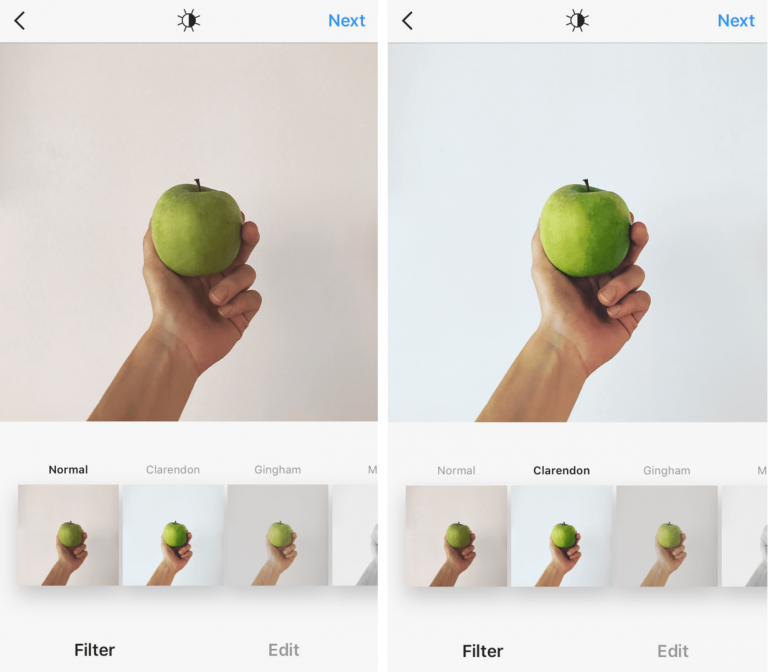
Юнона: #Juno
Эффект Юнона – это не только отличное кино, но и очень хороший фильтр. Он прост и не делает ничего особенного, лишь слегка манипулирует контрастом и яркостью фотографии.
Усиливает красные и желтые цвета, делая их немного заметнее, чем синие.
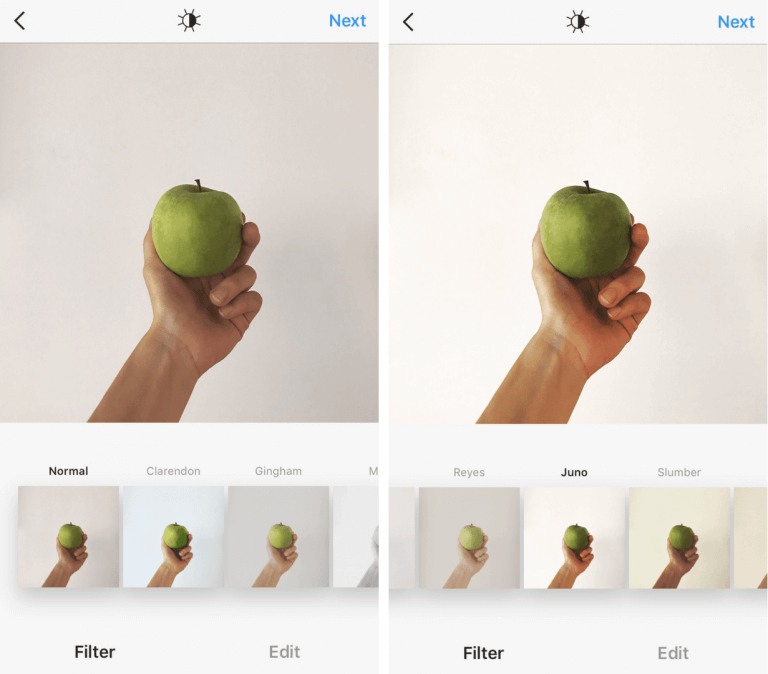
Людвиг
Отгадайте загадку: если бы Бетховен был зарегистрирован в Instagram, какой фильтр он использовал бы? Вы правильно ответили: Людвиг.
Но шутки в сторону, этот эффект назван в честь архитектора с очень длинным именем Людвига Мис ван дер Роэ, который придумал знаменитую минималистскую мантру “меньше значит больше”.
Ludwig уменьшает насыщенность и яркость для желтых, зеленых, голубых, синих и пурпурных цветов, за исключением красного цвета, который становится более насыщенным. С очень небольшим уменьшением контраста, Людвиг выделяет вибрацию красного цвета. Хорошо подходит для портретов, геометрических фигур, архитектуры.
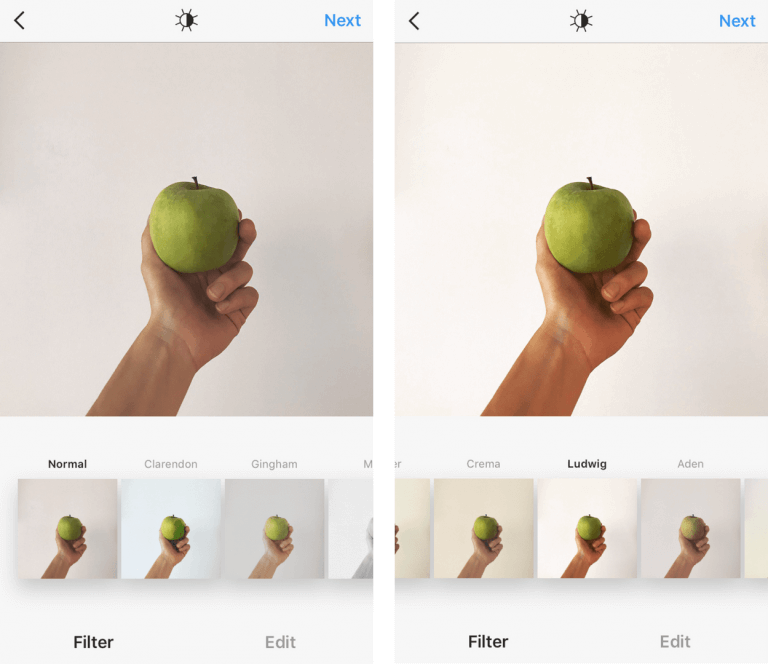
Когда нужно осветлить фотографию, сохранить прохладное ощущение и сделать её немного размытой, Ларк – ваш лучший друг. Он увеличивает экспозицию, что делает картину ярче.
Немного уменьшает вибрацию, что делает её более “спокойной”. Уменьшает насыщенность красных и пурпурных тонов, а также увеличивает насыщенность синих и зеленых тонов. Блогеры накладывают Lark на съемки природы.
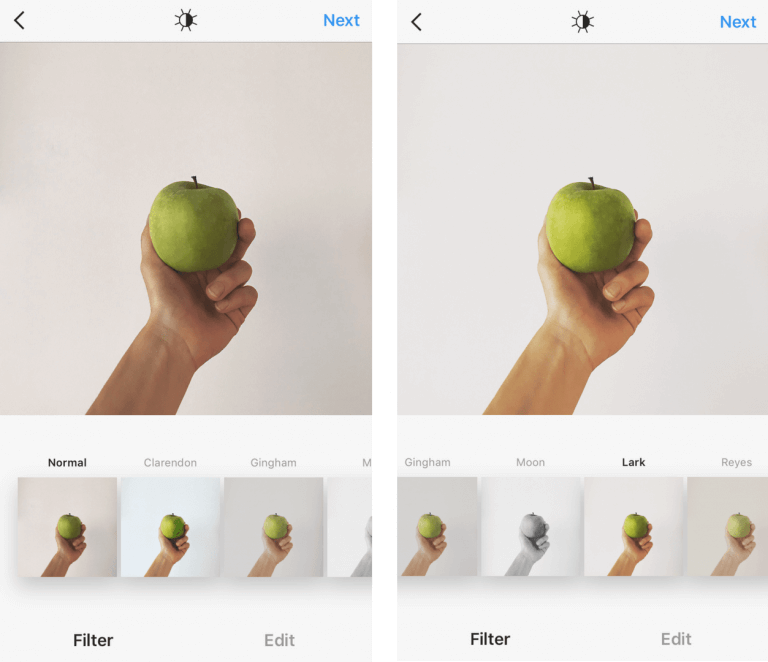
Gingham
Гингем придает изображениям винтажный эффект, так как он приглушает цвет фотографии. Гингем уменьшает блики (примерно на 48%), уменьшает насыщенность (примерно на 31%) и применяет белую виньетку к изображению.
Это создает легкую дымку и придает картине тонкую теплую атмосферу.
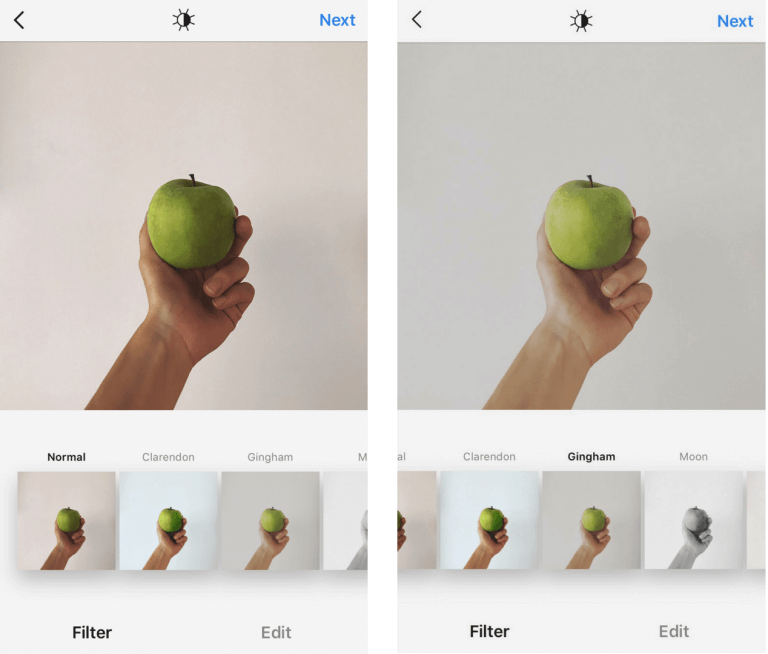
В течение многих лет Lo-fi был сильным игроком, и входил в лучшие фильтры для инстаграма. Когда автор включает опцию, изображение становится более интенсивным.
Опция добавляет тени и увеличивает насыщенность, создавая этот супер драматичный вид, которым могла бы гордиться любая модель туши для ресниц. Это создаёт атмосферу 90-х годов.
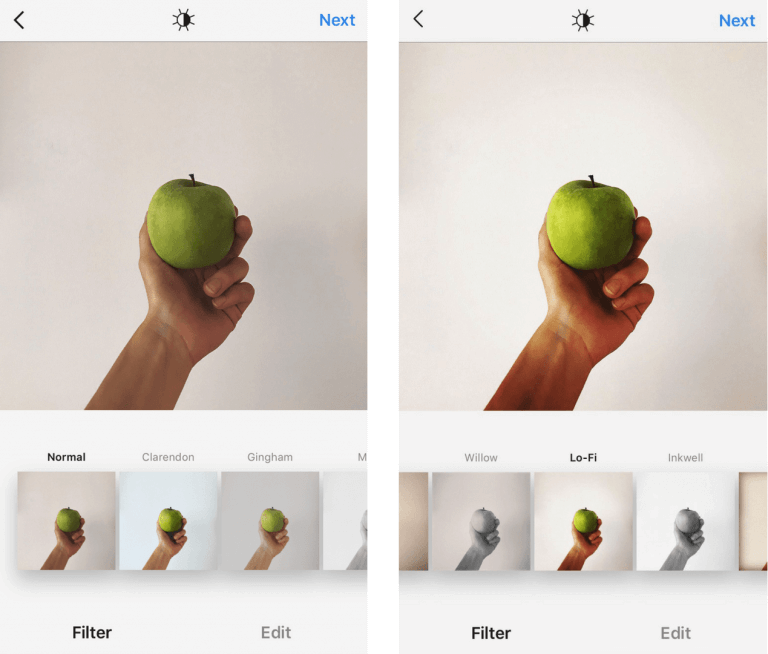
Опция Аден – это ретро с пастельными оттенками. Стиль отлично работает, если автору нужно смягчить резкий свет.
Он немного приглушает яркие фотографии, делая их более нежными и немного мечтательными. Фотографы добавляют Aden для осенних снимков.
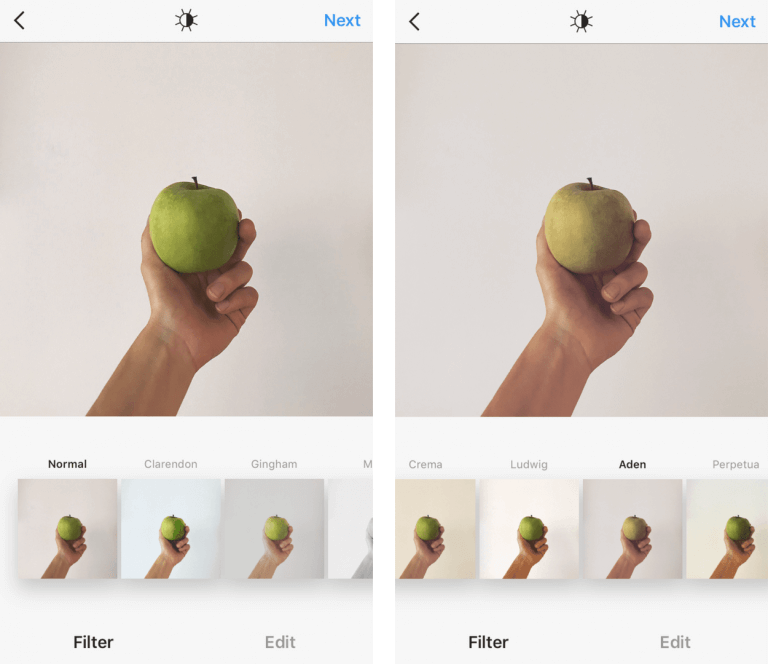
Valencia
Также в список попал старый добрый Валенсия. Этот фильтр добавит желтый оттенок к изображению, мгновенно согревая всю фотографию, как будто на нем светит ночник.
Применяют для фотографий со светлыми розовыми и пастельными тонами.

X-Pro II
И последний, но не менее важный X-Pro II. Он замыкает топ лучшие фильтры для фото и является самым высококонтрастным и, вероятно, наименее сдержанным в списке.
ИксПро добавляет массу теней и виньетку, которая затеняет края фотографии. X-PRO II основан на методе фотопроявления “кросс-обработка”, когда фотографии обрабатываются в химическом растворе для различных типов пленок.
В инстаграме это один из долгожителей. Он был разработан для телефонов с камерами ниже среднего уровня в 2010 году, когда социальная сеть только запустилась. Удивительно, но это все еще один из самых популярных фильтров на платформе.
Накладывают для превращения обычных фотографий в очень интенсивные.
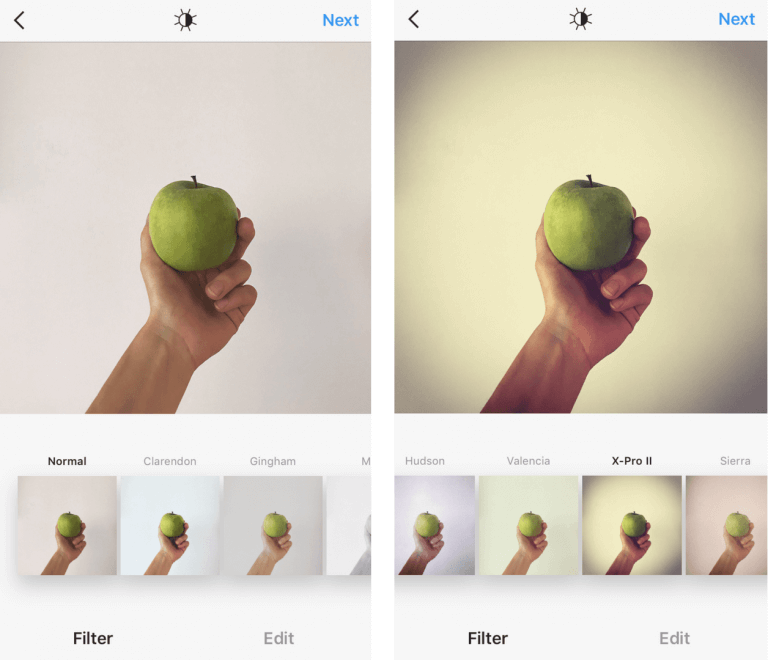
И вот что важно в применении эффектов: то, что популярно сейчас, может устареть через год – два. Поэтому, следите за трендами.
Красивые фильтры для инстаграм могут быть великолепны, если вы знаете, как их применять. Накладывайте их экономно и смешивайте между собой. И не забывайте сравнивать результат с оригинальной фотографией.
Использовать фильтры в инстаграме нужно как макияж: он должен улучшить ваши черты, а не изменить всё лицо.
Как наложить фильтр на фото в инстаграм
Во-первых, загрузите фотографию в Instagram кнопкой + на главном экране. Затем выберите нужное изображение из галереи вашего телефона и нажмите кнопку “Далее.” Применяйте встроенную камеру Instagram, чтобы сделать снимок, но обычно проще использовать камеру телефона.
Instagram по умолчанию делает фотографии квадратными. Применяйте кнопку <> в правом нижнем углу, чтобы изменить размер фотографии до ее первоначальных размеров.
Если оставляете квадратный формат, положите кончик пальца на фотографию, чтобы переместить её и получить именно тот кадр, который вы хотите.
Линии сетки, которые появляются, помогут отрегулировать визуальную композицию. Это не случайно сетка 3х3; она помогает следовать классическому “правилу третей”.
Как только вы нажмете “Далее”, приложение перенесет вас на экран фильтра. Когда вы нажимаете на любую из миниатюр фильтра внизу — например, “Кларендон”, приложение немедленно применяет этот эффект к изображению. (Это работает точно так же, если вы публикуете видео.)
Если вы нажмете на ту же миниатюру фильтра во второй раз, Instagram уменьшит интенсивность фильтра, чтобы добиться более приглушенного вида.
Если фотографируете через iPhone, нажмите на маленький квадратный значок, чтобы добавить простую рамку.
Прежде чем выбрать “Далее“, нажмите ”Редактировать” в нижней части экрана. И сделайте настройку выравнивания фотографии:контраста и яркости, теплоты, насыщенности и цвета и нескольких других категорий. Настройку меняют линейные ползунки или кнопки.
Как только всё будет так, как вы хотите, нажмите “Готово”, а затем “Далее”, чтобы перейти на страницу публикации, где вы можете заполнить текст для поста.
Как сохранять и менять эффекты местами
По мере того как вы будете получать больше опыта использования эффектов, то начнете разрабатывать избранные, к которым будете возвращаться снова и снова.
Пролистав список эффектов до конца вправо, вы увидите опцию “Управление”, чтобы перейти в новое меню, которое изменяет порядок фильтров кнопкой с тремя полосами слева.
Вы можете скрыть фильтры, нажав на галочку. Таким образом, ваши любимые фильтры появятся первыми, и вам не придется пробираться через те, которые вы никогда не используете.
Скрыть ненужные опции можно и без меню. На странице фильтра нажмите и удерживайте любую миниатюру в течение нескольких секунд. Миниатюра станет немного больше, и она готова к перемещению.
Затем вы можете перетащить миниатюру влево или вправо, чтобы изменить место в линейке. Или перетащить вверх в область “перетащить, чтобы скрыть”, которая временно появляется вместо редактируемой фотографии.
Фильтры в инстаграме для сторис
AR – сокращенно от Augmented reality (в переводе с английского – дополненная реальность). Звучит футуристично, но Instagram использует их с 2017 года.
В принадлежащей Facebook платформе Spark AR Studio фотографы и дизайнеры создают интерактивные AR-фильтры. В августе 2019 года эта платформа была открыта для публики, чтобы делать AR- эффекты для сторис.
AR эффекты
Дополненная реальность (AR) – это компьютерные эффекты, наложенные на реальное изображение, отображаемое вашей камерой. В сториз AR – фильтр изменяет изображение, отображаемое передней или задней камерой.
Например, фильтр собака в инстаграм (Puppy) накладывает уши и нос собаки поверх лица. Когда вы двигаетесь, эти цифровые эффекты движутся вместе с вами.
Или ещё, например, фильтр “Привет 2020” накладываются на лицо очки 2020, и цифровые воздушные шары падают вниз по экрану.
Имейте в виду, что фильтры AR отличаются от предустановленных опций инстаграма. Предустановленные фильтры Instagram, о которых мы рассказывали выше, повышают качество фотографий в один клик. В отличие от них, АR – это интерактивный элемент только для сториз Instagram.
На своей конференции F8 в мае 2019 года Facebook объявила, что SparkAR Studio разработана, чтобы создавать эффекты дополненной реальности для историй Instagram, Facebook, Messenger и Portal.
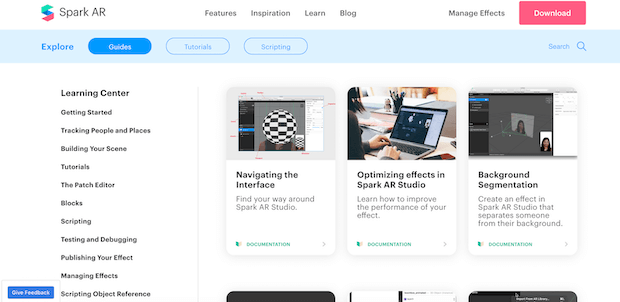
До того, как эта платформа стала общедоступной в августе 2019 года, пользователи Instagram должны были получать приглашения в SparkAR. Это означало, что только избранные могли разрабатывать и публиковать AR-фильтры. Теперь любой, кто скачивает SparkAR Studio, может творчески подходить к красивому оформлению аккаунта.
Найти фильтр в инстаграме легко. Нажмите на значок нового лица (смайл с двумя плюсиками, он третий слева), при просмотре профиля пользователя, чтобы увидеть его эффекты. Все созданные пользователями AR-фильтры компилируются здесь.
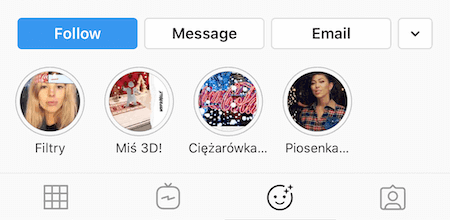
Если хотите сделать фильтр для маски в инстаграм не похожий на других, скачайте программу Spark AR Studios.
На этом закончим обзор как пользоваться фильтрами в инстаграм. Напишите какие эффекты вы применяете для фото в комментариях.
Как вытащить публикацию из архива в Инстаграме
Удалил – вернул – запостил снова.

Алексей Едакин
Успел поработать в двух направлениях: СМИ и маркетинге. Занимался сайтом и выпуском журнала «Выбирай.ру». Проводил онлайн-спецпроекты с локальным бизнесом и вел коммерческие аккаунты в соцсетях.
More posts by Алексей Едакин.

Алексей Едакин
Инстаграм позволяет сохранять не только сторис, но и посты. Но как разархивировать публикацию? Разбираемся в серии коротких инструкций.
Зачем архивировать посты в Инстаграме
Архивация поста – полезный инструмент, который позволяет сохранить в отдельном разделе посты, прямые эфиры и сторис. Видит его только владелец аккаунта, контент в архиве недоступен для просмотра другим пользователям соцсети.
В быту функция пригодится, если нужно убрать неактуальные посты, которые по какой-то причине жалко удалять насовсем. Коммерческие аккаунты могут использовать инструмент в более широком плане. Например, в рамках рекламной кампании они могут временно скрыть все публикации, чтобы выложить один большой пост с акцией. Это привлекает внимание, передает ощущение масштаба и создает интригу.

Посты можно скрыть, чтобы временно разместить в профиле такую рекламу
Также, если мы говорим о бизнес-профиле, то скрыть старые посты может новый SMM-щик или агентство, которые берутся за ведение и предлагают другую концепцию профиля, которая отличается от старой. Чтобы не удалять старые посты – проще их скрыть.
А что со сторис? Они автоматически сохраняются в архивы, откуда их потом удобно вытаскивать, чтобы сохранять на телефон, постить заново или отправлять в хайлайтс. О том, как вообще устроены альбомы, читайте в отдельной статье «Как добавить и поменять Актуальное в Инстаграме».
О том, как работать с архивами и восстанавливать посты – расскажем далее в небольших и наглядных инструкциях.
Как сохранить пост в архив Инстаграма
При архивации пост сохранится со всеми комментариями, хештегами, отметками и датой публикации. Он будет скрыт из вашей ленты и ленты остальных пользователей, видеть его в специальном разделе будете только вы.
Как отправить пост в архив:

- Заходим в приложение и нажимаем на пост у себя в ленте, либо в профиле.
- Кликаем на три точки в верхнем правом углу.
- Выбираем из списка «Архивировать».
- Готово, пост скрыт из профиля и отправлен в архив.
Как заархивировать фото в Инстаграме
Интерфейс приложения на Айфоне и Андроиде не отличается, поэтому эта инструкция (и все последующие) актуальна для любых телефонов.
Как сохранить сторис в архив Инстаграма
Соцсеть автоматически отправляет сторис в архив спустя 24 часа после публикации. Но если в разделе «Архив» они у вас не отображаются, то сохранение надо включить заново. Есть два способа: через настройки и во время просмотра.
Включаем сохранение сторис через настройки:

- Переходим в настройки приложения через профиль.
- Выбираем «Конфиденциальность».
- Кликам в новом окне на пункт «История».
- Активируем функцию «Сохранить истории в архив».
Как настроить архивацию историй в Инстаграме через меню
Включаем сохранение сторис через меню просмотра:

- Смотрим свои сторис.
- Кликаем на три точки «Еще» в нижнем правом углу.
- Выбираем «Настройка Истории».
- Активируем пункт «Сохранить истории в архив».
Как настроить архивацию историй в Инстаграме быстро
Как восстановить удаленный пост в Инстаграме
С недавних пор удаленные посты хранятся в течение 30 дней и в это время их можно вытащить обратно. Но для этого потребуется подтвердить личность с помощью специального кода, который отправят на электронную почту.
Как вернуть удаленный пост в Инстаграме:
- Заходим в Настройки и выбираем пункт «Аккаунт».
- Кликаем на «Недавно удаленные» в самом конце списка.
- Выбираем пост и кликаем на три точки в верхнем правом углу.
- Нажимаем «Восстановить» или «Удалить» (тогда он будет удален навсегда).
- Соглашаемся с восстановлением.
- Подтверждаем личность: на почту придет код, который надо будет ввести в приложении.
- После подтверждения нужно будет заново кликнуть на пост и снова нажать «Восстановить».
- Готово: пост вернулся в ленту.
 Как найти удаленные посты в Инстаграме
Как найти удаленные посты в Инстаграме Как вернуть удаленный пост в Инстаграме
Как вернуть удаленный пост в Инстаграме
Как вытащить из архива в Инстаграме публикацию
После разархивирования пост вернется в ленту со всеми комментариями и с той же датой публикации, что и был. Он займет в ленте то место, где находился ранее, т. е. заново опубликован не будет. Как я уже говорил выше, соцсеть не удаляет посты – она их скорее скрывает в архиве с дальнейшей возможность вернуть все как было.
Как вернуть фото из архива в Инстаграме:
- Переходим на свой профиль и нажимаем на иконку с тремя полосками в верхнем правом углу.
- Кликаем на пункт «Архив».
- Попадаем в меню «Архив публикаций» и нажимаем на пост.
- Кликаем по трем точкам в верхнем правом углу.
- Нажимаем «Показать в профиле».
Также вы можете убрать из архива в Инстаграме публикацию, если нажмете «Удалить». Тогда пост отправится в корзину, где будет храниться 30 календарных дней. Инструкцию по возвращению публикаций обратно читайте выше.

Как вернуть пост из архива в Инстаграме
Возможностей по разархивированию сторис больше: можно заново опубликовать как репост, отправить в пост, сохранить в Актуальном или загрузить на телефон в галерею.
Как скачать сторис из архива:

- В меню «Архив» кликаем на «Архив публикаций» вверху и выбираем пункт «Архив историй».
- Выбираем сторис и кликаем на «Еще» в правом нижнем углу.
- Нажимаем «Сохранить видео» или «Сохранить фото».
- Файл сохранен на телефон.
Как скачать старые сторис из архива Инстаграма
О том, как еще можно загружать сторис – читайте в гайде «Как скачать сторис из Инстаграма».
Как добавить сторис из архива в Актуальное:

- В меню «Архив историй» нажимаем на сторис и выбираем «Добавить в актуальное».
- В новом окне выбираем существующие папки или создаем новую.
- Готово: сторис сохранена в хайлайтс.
Как сохранить старые сторис в Актуальное Инстаграма
Как отправить сторис в пост:

- В меню «Архив историй» нажимаем на сторис и кликаем по пункту «Еще».
- Выбираем пункт «Поделиться в публикации».
- Кадрируем фото и нажимаем «Далее».
- Редактируем пост: накладываем фильтры, пишем текст, отмечаем людей, добавляем хештеги и так далее.
- Публикуем готовый пост из сторис у себя в профиле.
Как отправить старые сторис в пост Инстаграма
Как достать из архива в Инстаграме сторис и опубликовать заново:

- В меню «Архив историй» нажимаем на сторис и кликаем по пункту «Еще».
- Выбираем пункт «Поделиться».
- Редактируем сторис: добавляем подпись, стикеры и, если нужно, удаляем плашку «Воспоминания».
- Публикуем.
Как опубликовать старые сторис заново в Инстаграме
В заключение
Можно ли вернуть фото в Инстаграм с компьютера? К сожалению, на сайте соцсети нет меню с архивами публикаций. Поэтому, если даже переключиться на мобильную верстку, то зайти в архивы не получится. Конечно, можно установить эмулятор Андроида на компьютер, скачать приложение из Google Play и зайти в него, но, кажется, проще воспользоваться телефоном.
Зато постить с компьютера часто бывает удобно, особенно если приходится набирать много текста на клавиатуре и регулярно делать интерактивные сторис. Эти возможности дает сервис отложенного постинга SMMplanner – где можно еще и кинуть в отложку сразу много постов и сторис, что освобождает кучу времени.

У нас можно настроить все аспекты поста: текст, фото, видео, хештеги, отметки, комментарии. Можно даже залить видео и сделать сторис с полным функционалом (стикеры, опросы, гифки и т. д.)
Конечно, сервис пригодится в первую очередь SMM-щикам и тем, кто ведет несколько аккаунтов и занимается кросспостингом сразу в несколько соцсетей. В любом случае попробуйте – первая неделя бесплатно, и за это время точно станет ясно, нужен вам такой широкий функционал или нет.
Как найти сторис в Инстаграме
Сторис в Инстаграме один из самых популярных способов постить что-то на своей странице в Инстаграме. Однако, поиск историй осуществить куда сложнее, чем пользователя или отдельных публикаций. Разберемся, как можно.
Найти сторис по хэштэгу в Инстаграме
Тэги – удобный способ связать свою публикацию с какой-то тематикой, чтобы целевая аудитория ее увидела. Не так давно стало возможным писать и искать по хэштэгам сторис.
Для этого необходимо:
- Открыть приложение Инстаграм и перейти во вкладку поиска;

- Открыть раздел «Теги». У вас отобразятся те теги, которые вы искали ранее;

- Наберите интересующий вас хэштэг и нажмите на него в поисковой выдаче;


- Откроются все публикации по этой теме, а в самом верху будут сторис, которые будут помечены «#». Это значит, что пользователи указывали тег в истории. Можете нажать на нее и смотреть все подряд.

Ранее такой возможности не было и вам были доступны лишь публикации тех, на кого вы подписаны. С недавнего времени разработчики расширили возможности поиска, сделав его удобнее.
Как найти историю с айфона
Если вы владелец айфона, то вам полностью подойдет вышеописанная инструкция. Чтобы все точно работало – проверьте выполнение следующих условий:
- Наличие последней версии Инстаграма на смартфоне. Для этого можно зайти в AppStore и перейти во вкладку «Обновления», если там есть Инста – обновите ее. Хоть поиск сторис и появился в 2017-ом, не все пользователи регулярно обновляют приложения;
- Если у вас все же нет поиска по сторис и инструкция вам не помогла, то скорее всего у вас стоит старая версия IOS, для которой нет поддержки Instagram. Это касается только самых старых айфонов.
Владельцам техники Apple в этом плане повезло больше всего – обновления и новые фишки Инсты появляются здесь быстрее и поддерживаются огромным количеством устройств.

Ищем сторис с Андройда
Для начала попробуйте описанный выше метод, он универсален для всех устройств, поддерживающих последнюю версию Инстаграма. Если ничего не помогло, то дело может быть в следующем:
- У вас стоит старая версия Android, для которой нет обновлений от Инсты. Такое случается крайне редко, но тем не менее проверьте этот пункт;
- Вы забыли обновить приложение и поэтому вам недоступны последние новые функции. Зайдите в Play Market и проверьте, обновлена ли у вас Инста.
На смартфонах под управлением Андроид обновления и новые опции появляются позже и потому многие вещи могут попросту не работать. Но обычно у пользователей не возникает проблем с поиском сторис, так как опция поддерживаются практически всеми устройствами.
Сергей и компания
SMM специалисты с опытом работы в соцсетях. На протяжении долгого времени занимаемся продвижением профилей в социальной сети Instagram и VK. Можем ответить на интересующие вас вопросы.
Какие новшества в Инстаграм приносит Instagram Stories

- Что такое Stories в Инстаграм
- Как смотреть истории Instagram
- Зачем нужны истории в Instagram
- Какую пользу бизнесу приносят Stories
- Заключение
Сторис в Инстаграм – что это? В 2016 году Инстаграм анонсировал новую опцию Stories. С тех пор вокруг нее не утихает молва. Зачем нужны, и что означают истории в Инстаграм? Какую пользу они представляют для продвижения бизнеса? Как посмотреть историю в Инстаграме? Ответ на эти и другие вопросы в этой статье.
Что такое Stories в Инстаграм
Опция “Stories” позволяет выкладывать фотографии и небольшие видео, на которые можно наложить тексты, заметки и смайлики. В отличие от обычных постов время сториз ограничено, со временем (через 24 часа) они удаляются. Зачем это необходимо? Почему нельзя выложить обычные фотографии?
Истории позволяют не спамить ленту своих друзей, при этом делиться необычными фотографиями или видео. Новые записи видно в слайдере под шапкой приложения и те, кто зашли в соцсеть, смогут их там просмотреть. Таким образом, пользователь всегда может делиться тем, что считает нужным, не “засоряя” при этом ленту. Просто откройте сервис и вы увидите недавние записи своих друзей. Если не нашли Stories, значит, их просто нет. Подробно о том, почему не отображаются истории в Инстаграм, читайте в нашем материале.
Как смотреть истории Instagram
Нововведение несложное, но у начинающих пользователей и людей старше могут возникнуть проблемы. Где находятся, как найти и посмотреть истории, как пользоваться Instagram Stories?

Смотреть новые истории в Инстаграм довольно просто. Находятся новые сторис наверху ленты. Чтобы можно было определить, к какому пользователю относится запись, стоит посмотреть на аватарку в виде кружка. Записи постоянно обновляются, их всегда видно, добавленные новые вскоре исчезают. Истории отображаются в порядке взаимодействия с аккаунтом другого пользователя. Т.е. чем чаще вы просматриваете фото пользователя, оставляете комментарии и лайки, тем первее отобразится его история.
Чтобы добавить новую, необходимо:
- зайти в сам социальный сервис;
- после входа обратить внимание на левый верхний угол самого приложения – весь функционал находится здесь;
- кликнуть на значок, должна открыться камера. Значок затвора позволяет записать видео. Нужно удерживать его, а потом отпустить, тогда ролик запишется;
- добавить надписи легко – сделать это можно даже пальцем. Новая история сохраняется в память телефона. Большая стрелка посередине отправляет запись в Инстаграм. На все уходит пара секунд.
Зачем нужны истории в Instagram
Подобные нововведения очень нравятся пользователям, поскольку напоминают знаменитый Snapchat. Но использовать истории можно и для бизнеса.
Продвигать локальный бизнес с помощью Stories легко – достаточно показывать качественные и “живые” фотографии. Выход нового продукта достаточно ознаменовать слегка отредактированными фото с веселыми подписями. Такой живой контент выглядит намного интереснее отфотошопленных изображений, которые пользователи по несколько десятков штук видят у себя в ленте.
С помощью сториз можно продвигать и бренды. Лучший способ рассказать о них – показать бренды изнутри – чем живет компания, как проходят ее будни, какие есть достижения. Особое внимание нужно уделить тому, что будет интересно пользователям – тестирование нового продукта, отзыв покупателя, познавательные элементы. Задача – постоянно давать своей аудитории что-то новое.

Stories подходит и для пиара. Поскольку здесь важна обратная связь, подписчики могут отвечать на историю одним движением пальца. Такие приемы помогут сформировать правильное мнение у целевой аудитории и положительную репутацию о бренде.
Подписчики, которые пользуются Инстаграм, могут задавать вопросы – не стоит их игнорировать, поскольку живое общение с целевой аудиторией очень важно для продвижения. Прямые трансляции наиболее удачно дадут консультации. В онлайн-режиме проще всего ответить на все вопросы пользователей, пояснить непонятное.
О том, как сделать трансляцию в Инстаграм, читайте в материале по ссылке.
Какую пользу бизнесу приносят Stories
Инстаграм истории – одна из важных точек роста в процессе продвижения бизнеса в instagram. Преимущество подобных записей – возможность создавать “живое” общение между пользователем и подписчиком. Это хорошая возможность показать компанию и сам продукт изнутри, рассказы о ключевых моментах, этапах создания. Прямое общение с подписчиками создает доверительную атмосферу, что способствует продвижению бренда.
Заключение
Инстаграм истории – хороший способ поделиться с подписчиками моментами из своей жизни. Если вы используйте Instagram для бизнеса, сделайте упор на истории – на данный момент – это одна из ключевых точек поста продвижения в соцсетях.

Как добавить несколько историй в Инстаграм?

Сколько секунд длится история в Инстаграм

Как узнать, кто смотрел Stories в Инстаграм?

Инструкция по созданию, редактированию и публикации истории в Инстаграм
Отключаем комментарии в Инстаграме – гайд
Прячем комментарии в сторис, постах, видео.

Алексей Едакин
Успел поработать в двух направлениях: СМИ и маркетинге. Занимался сайтом и выпуском журнала «Выбирай.ру». Проводил онлайн-спецпроекты с локальным бизнесом и вел коммерческие аккаунты в соцсетях.
More posts by Алексей Едакин.

Алексей Едакин
В Инстаграме для комментариев можно настроить ограничения по ключевым словам, чтобы избавиться от навязчивого спама, автоматическая система и сама хорошо с этим справляется. Также в настройках приложения есть масса функций, которые позволяют скрывать сообщения от определенных пользователей или вообще закрывать возможность комментировать посты. Разбираем все функции в новом гайде.
Зачем скрывать комментарии
Дать временный бан. Можно ограничить возможность оставлять комментарии тем, кто не соблюдает правила аккаунта или просто грубит.
Избавиться от спама. Если страницу атакуют спамеры с однотипными сообщениями, можно добавить в фильтр ключевые слова из сообщений, и другие пользователи не увидят эти комментарии.
Снизить токсичность. Если в подписчиках кто-то регулярно грубит, этого человека проще удалить и заблокировать. Но можно и ограничить ему возможности комментирования.
Ограничить возможность высказаться. Немного спорный момент, но к нему прибегают, когда говорят на сложные или неоднозначные темы. Чтобы не допустить бури в комментах, их просто отключают.
Бороться с фейками. Если в комментариях дискредитируют личность или бренд, их тоже можно скрыть через настройки.
Вы ведете личный блог. Когда вы ведете аккаунт для себя и семьи и не хотите, чтобы его комментировали другие люди, возможность комментирования можно ограничить для тех, кто на вас не подписан, или вообще сделать аккаунт закрытым. О том, как удалить комментарии и закрыть страницу, можно узнать в статье «Чистка комментариев Инстаграма: как удалять или прятать комменты».
Как отключить комментарии от других пользователей
Можно отключить комментарии в Инстаграме сразу для нескольких категорий пользователей. Можно запретить оставлять комментарии каким-то определенным аккаунтами или сделать так, чтобы их не писал те, кто не подписан на страницу.
Как отключить комментарии для тех, кто не подписан на вас:
- Заходим в настройки Инстаграма и выбираем пункт «Конфиденциальность».
- Переходим в раздел «Комментарии» и в пункте «Управление» выбираем «Разрешить комментарии от».
- Выбираем, кому разрешается комментировать: всем пользователям, всем на кого вы подписаны и кто вас читает, или отдельно только подписчикам или подпискам.
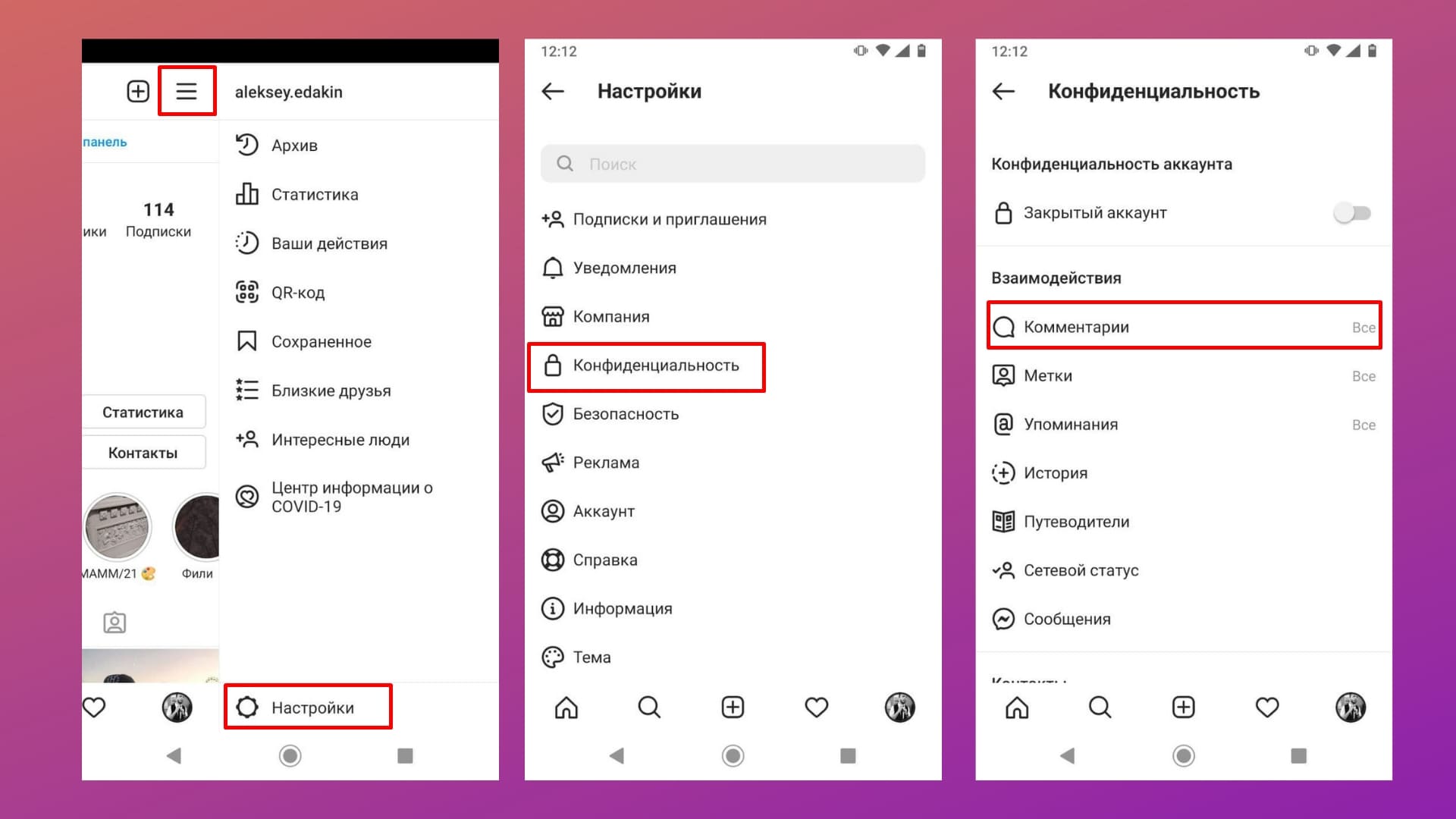 Как зайти в настройки комментариев в Инстаграме
Как зайти в настройки комментариев в Инстаграме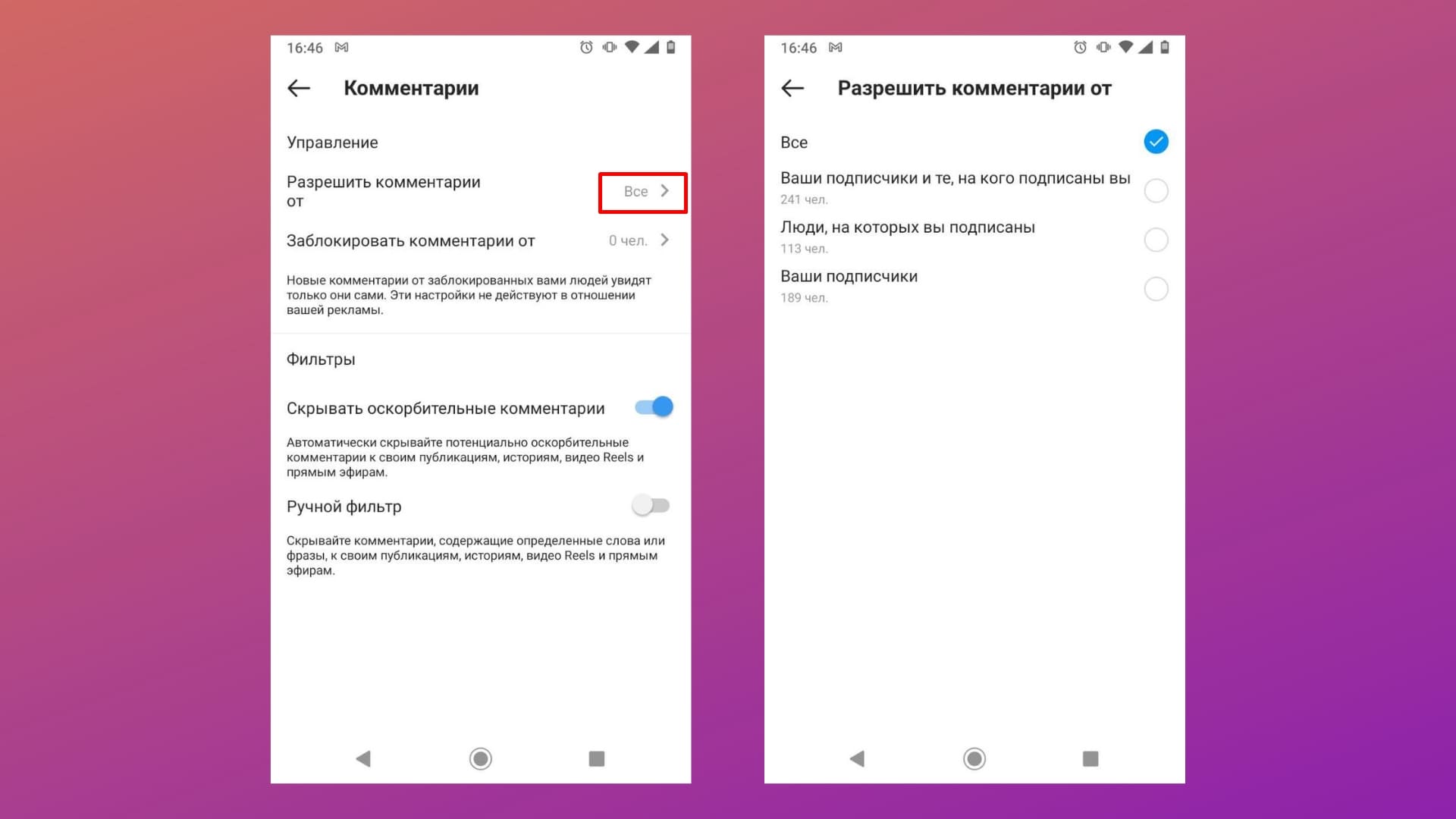 Как разрешить оставлять комментарии только подписчикам или подпискам
Как разрешить оставлять комментарии только подписчикам или подпискам
Как отключить возможность комментировать определенному человеку:
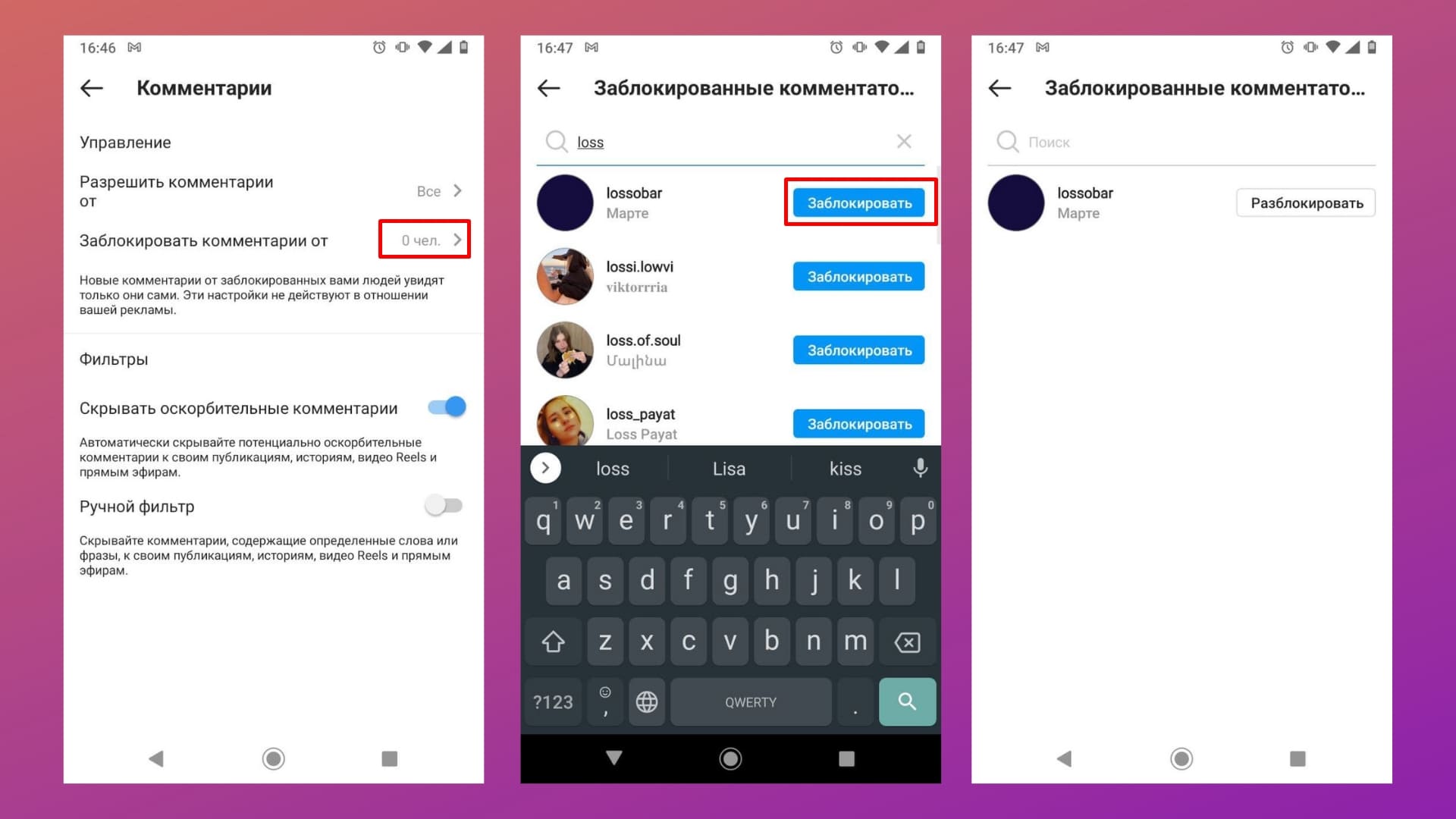
- В настройках комментариев выбираем пункт «Заблокировать комментарии от».
- Через поиск ищем аккаунты, которым нужно закрыть доступ. Можно выбрать несколько.
- Если потребуется снять ограничение – возвращаемся и убираем статус «Заблокирован».
Как заблокировать комментарии от человека
Функция блокировки конкретного человека пригодится аккаунтам, которые практикуют временные баны для пользователей, которые нарушают правила сообщества, грубят или ведут себя токсично.
Можно отключить комментарии в Инстаграме на конкретном профиле:
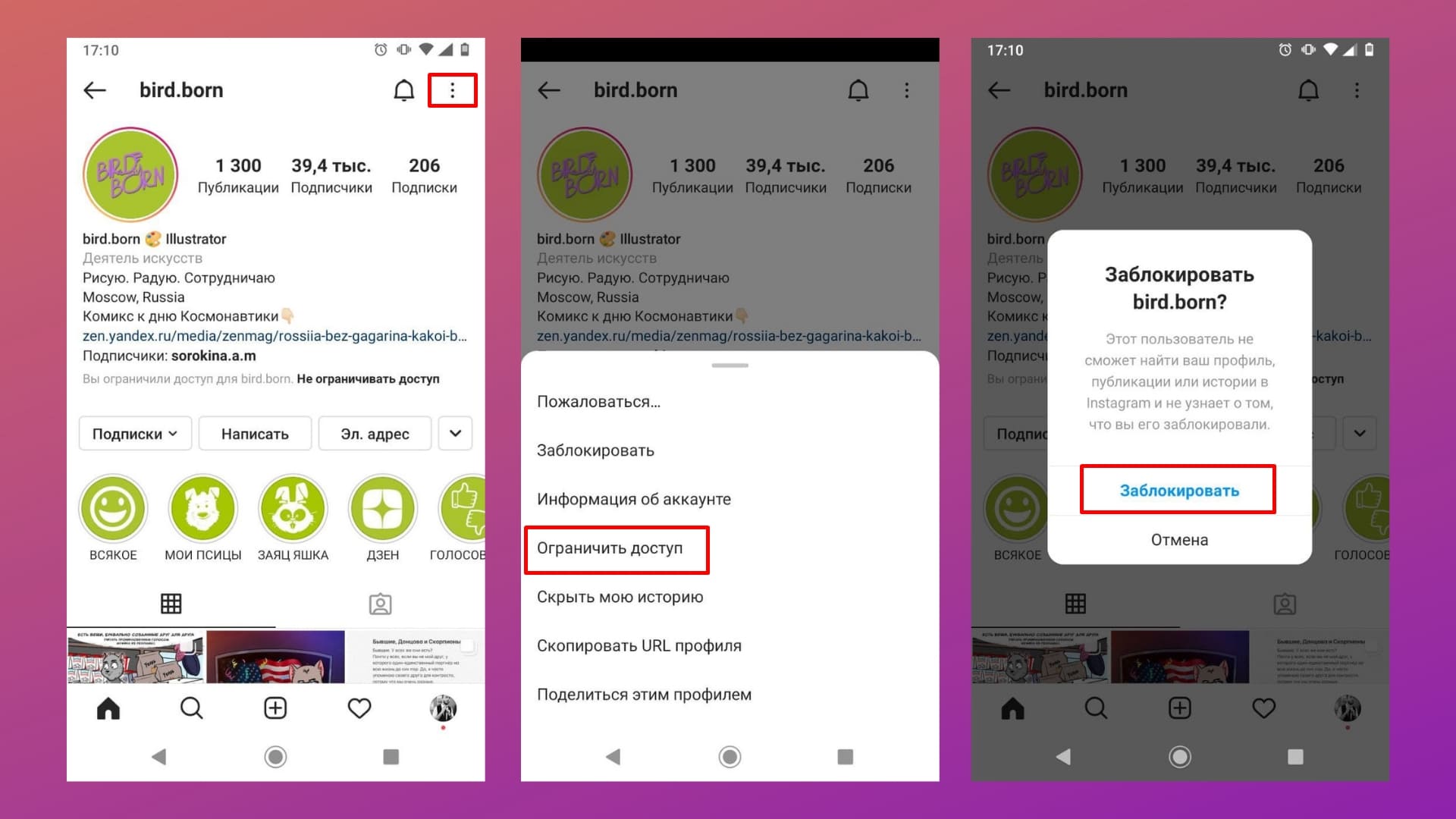
- Переходим в профиль пользователя.
- Нажимаем на три точки в правом верхнем углу.
- Выбираем «Ограничить доступ».
- После этого комментарии у вас на странице будете видеть только вы и автор, но не остальные читатели.
Как ограничить профиль в комментариях Инстаграма
Как отключить комментарии по ключевым словам
Ключевые слова позволяют скрывать комментарии по определенным запросам. Блокируется везде: в сторис, под постами, под видео и даже во время прямого эфира. Этот сценарий пригодится, если часто досаждает спам или в профиле кто-то регулярно ругается.
Как включить автоматический фильтр:
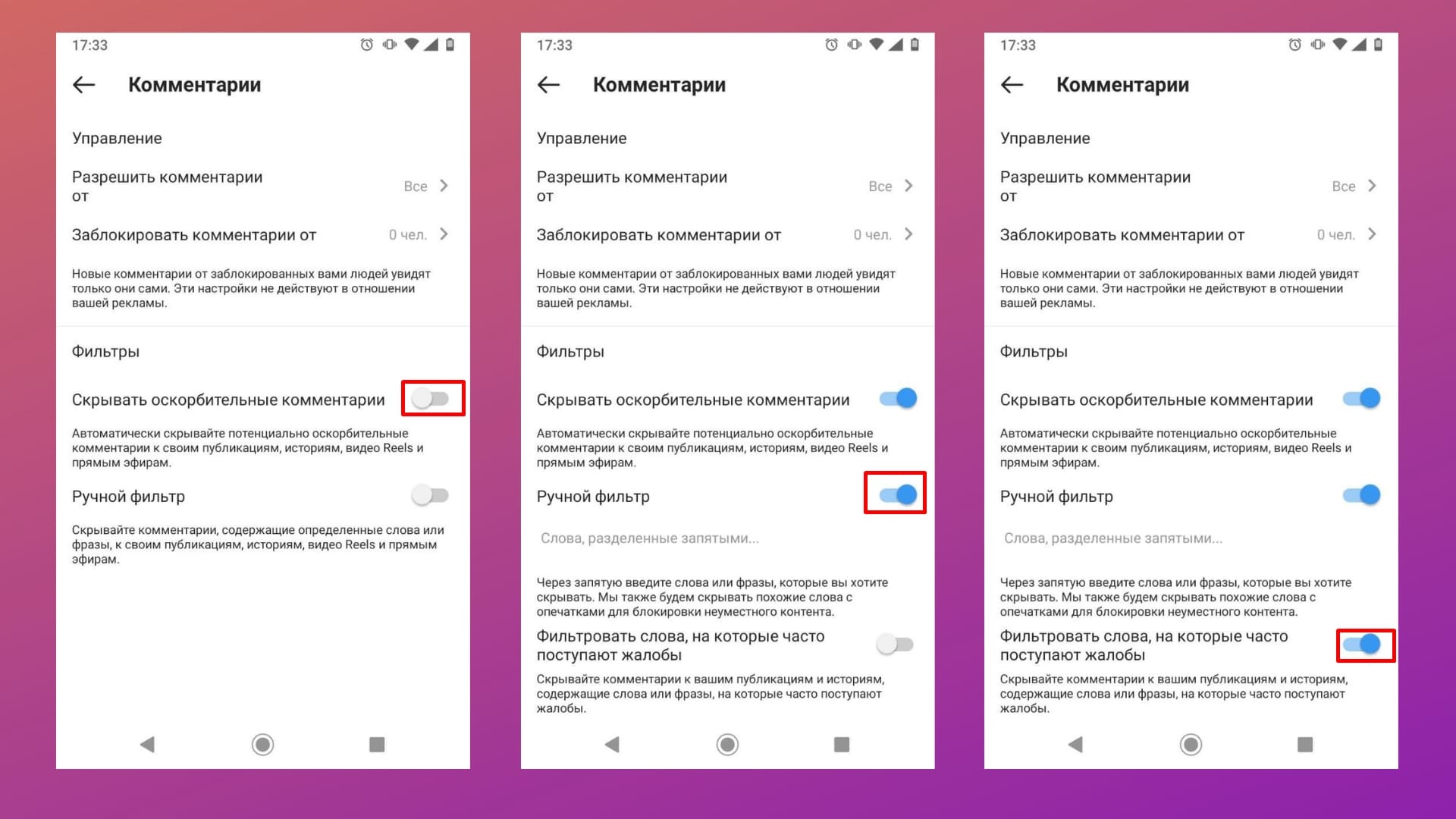
- Заходим в настройки, выбираем «Конфиденциальность».
- В окне «Комментарии» находим раздел «Фильтры».
- Включаем плашки у пунктов «Скрывать оскорбительные комментарии», «Ручной фильтр» и «Фильтровать слова, на которые часто поступают жалобы».
Как настроить автоматическую фильтрацию комментариев в Инстаграме
Как добавить стоп-слова для комментариев в Инстаграме:
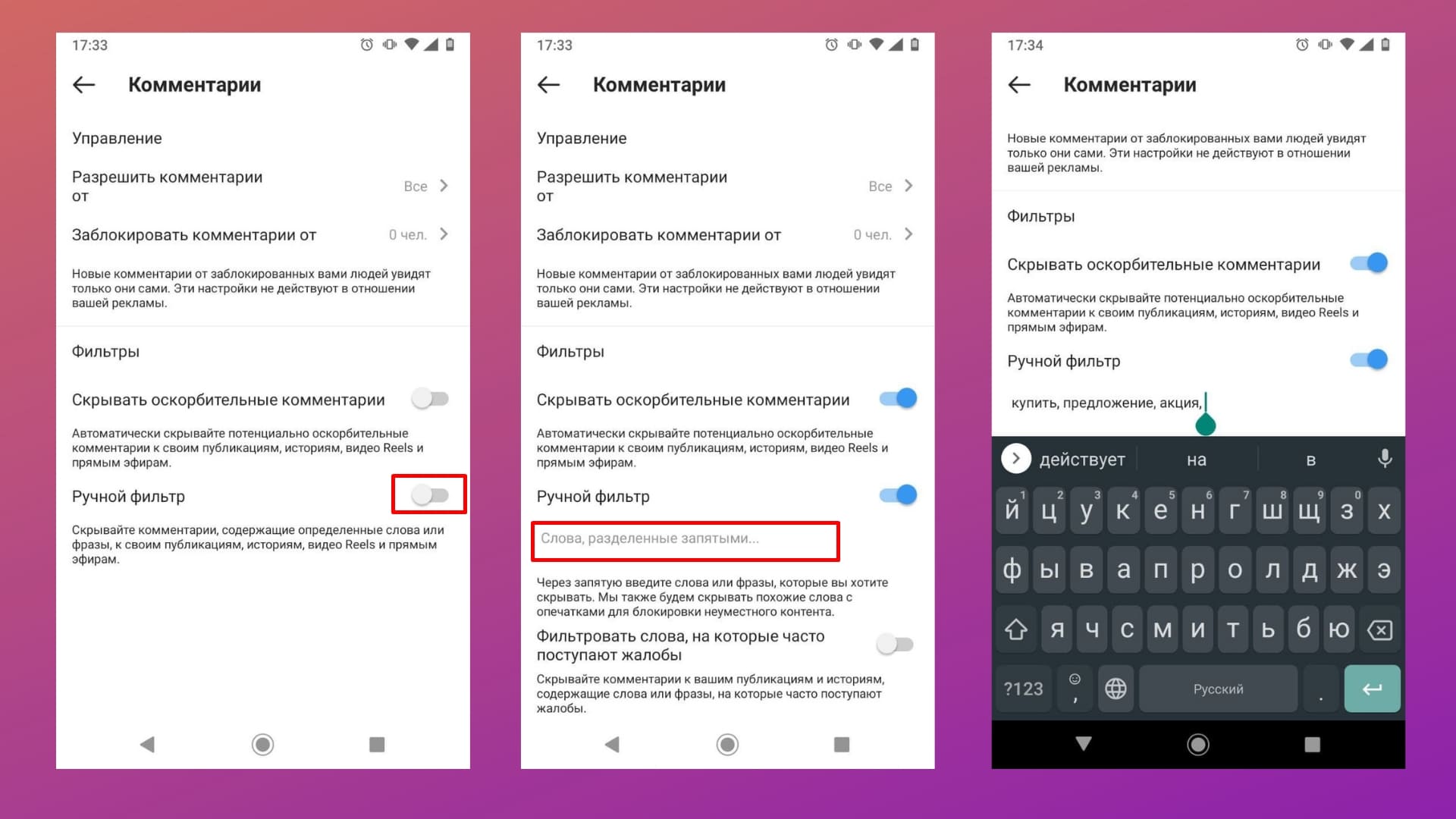
- В том же меню «Фильтры» включаем «Ручной фильтр».
- Нажиманием в поле «Слова, разделенные запятыми».
- Вводим через запятую стоп-слова, которые не хотим видеть в комментариях у себя под постами, сторис, видео и прямыми эфирами.
Как поставить стоп-слова в Инстаграме
Как отключить комментарии в Инстаграме в публикациях
Функция пригодится, если не нужны комментарии под конкретным постом. Например, под рекламным. Или же эта функция пригодится, если начнется шквал комментариев. Чтобы их остановить, можно отключить комментарии в Инстаграме.
Во время публикации:
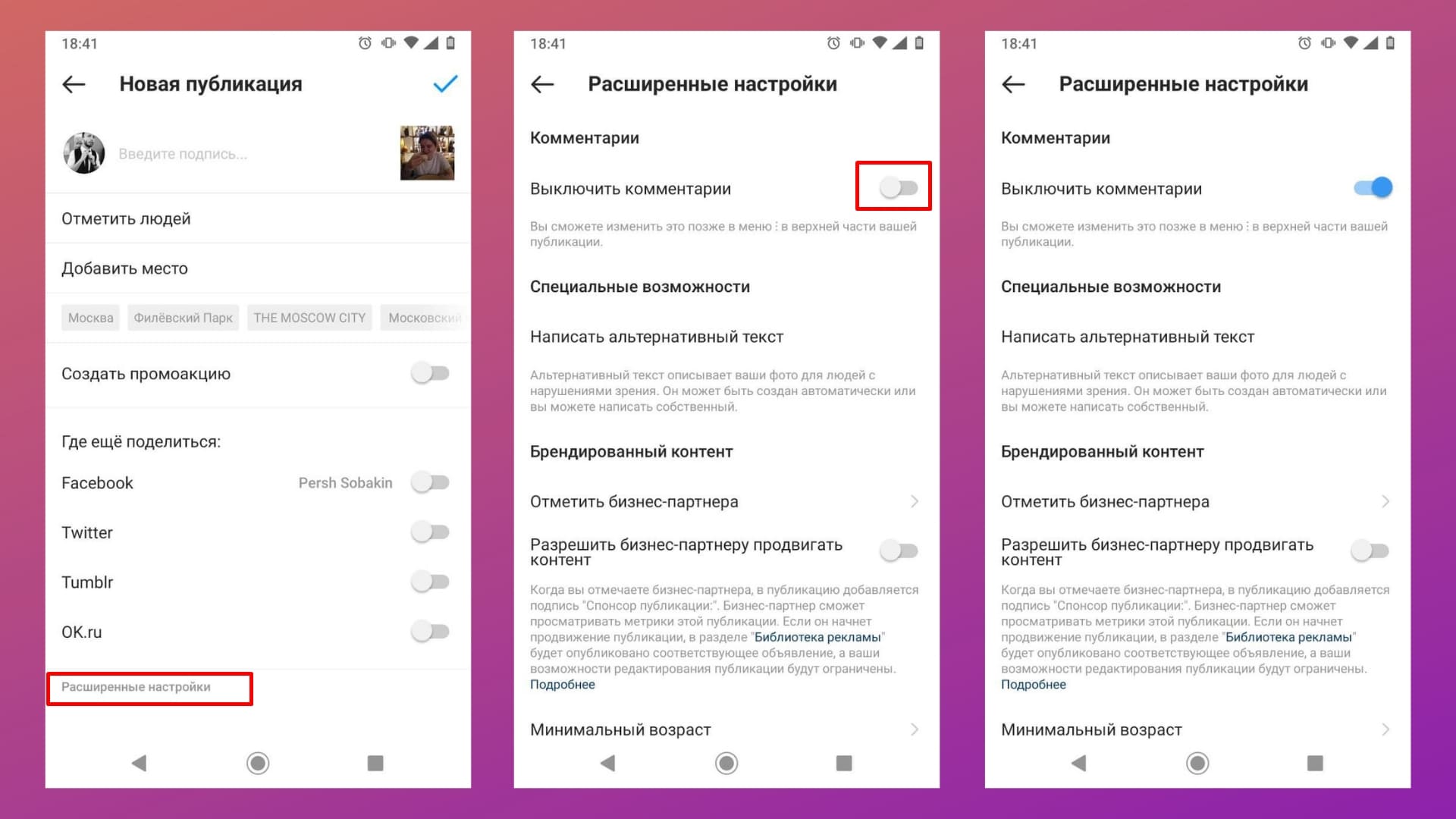
- В редакторе, после добавления фото и эффектов, выбираем пункт «Расширенные настройки».
- Переводим плашку «Выключить комментарий» в активное положение.
Убираем возможность комментировать пост
В SMMplanner тоже есть функция, которая позволяет отключить комментарии для поста заранее: после публикации не придется идти в соцсеть и вручную их отключать.
Отключить комментарии для отложенного поста:
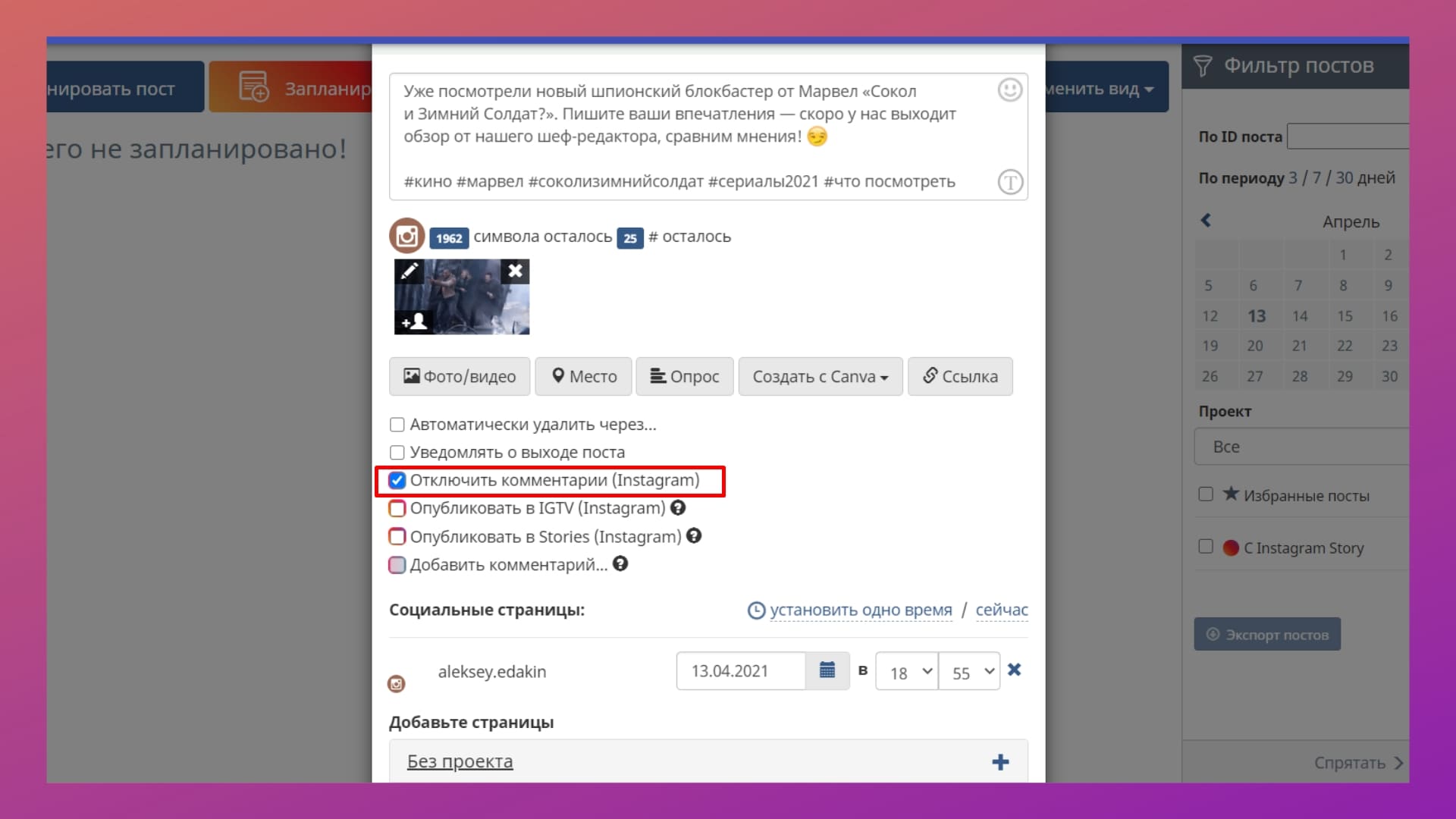
- Заходим в SMMplanner и нажимаем «Запланировать пост».
- Добавляем текст, фото, хештеги и т. д.
- Выбираем соцсеть, ставим время и дату.
- Нажимаем на пункт «Отключить комментарии».
Отключаем комментирование для поста в Инстаграме в редакторе SMMplanner
После публикации:
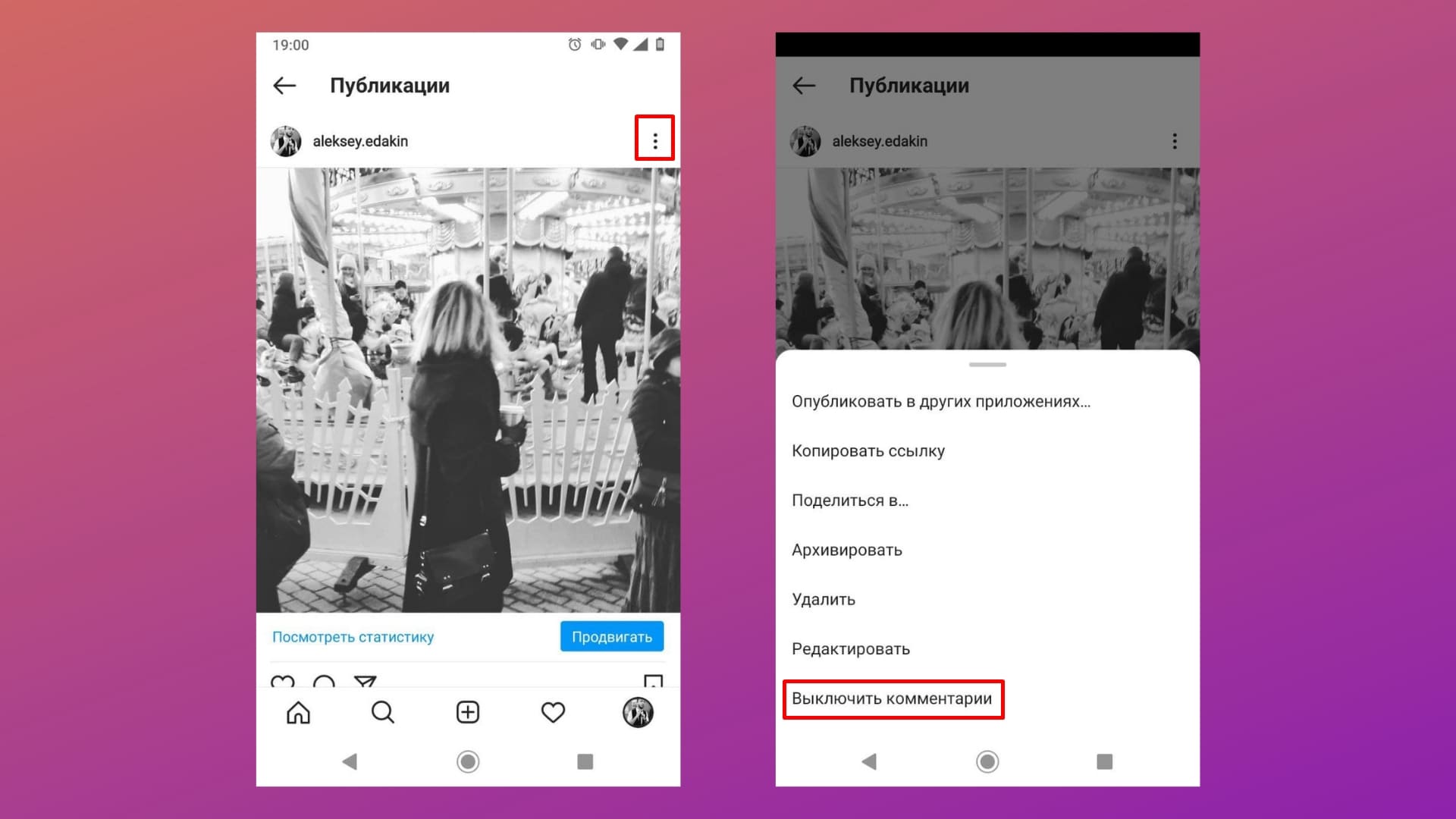
- Находим пост в ленте или у себя в профиле.
- Нажимаем на три точки в верхнем правом углу.
- Кликаем по «Выключить комментарии».
- Аналогично включаем обратно, если потребуется.
Как отключить комментарии для поста в Инстаграме
Отключить комментирование можно у любого поста у себя в аккаунте, независимо от того, как давно он вышел.
Как отключить комментарии в Инстаграме в рекламе? Если кидаете пост на рекламу, то как в примере выше. Если же делаете через Ads Manager, то во время создания рекламного объявления отправляете пост на проверку себе на устройство. И как увидите в ленте – также жмете на три точки вверху и отключаете комментирование.
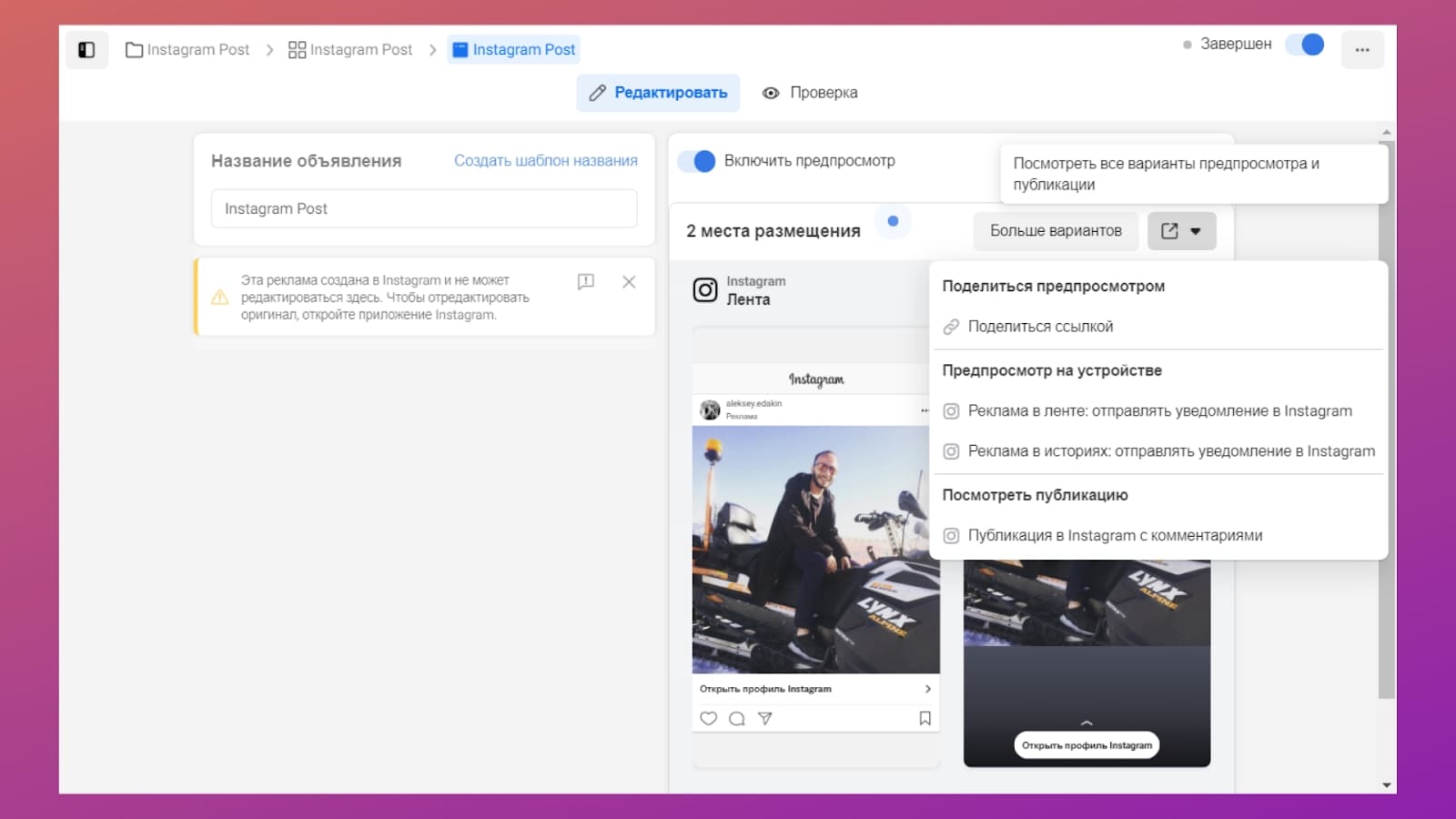
Отправляем пост на просмотр в телефон в Facebook Ads Manager
Как отключить комментарии во время прямого эфира
Если включить автоматическую фильтрацию или по ключевым словам, то она будет действовать и на прямые эфиры. Но если требуется полностью отключить комментарии (а не ограничить), то это делается во время прямой трансляции.
Как отключить комментарии в Инстаграм-эфире:
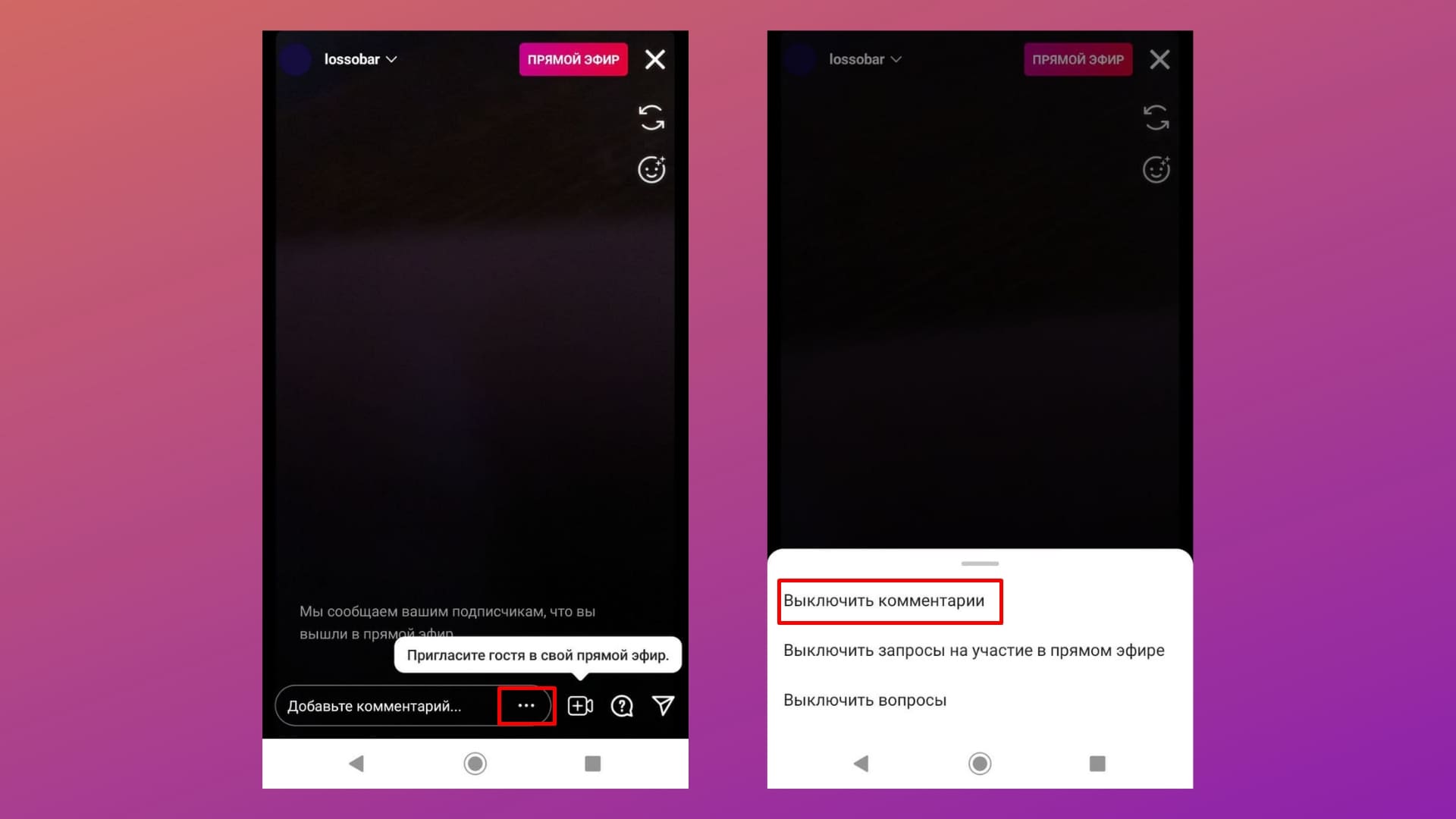
- Запускаем прямую трансляцию.
- Нажимаем на три точки в поле для комментариев.
- Выбираем пункт «Выключить комментарии».
Отключаем комментарии в эфире Инстаграма
Как отключить ответы и реакции на сторис
В Инстаграме нет возможности отключать комментарии для отдельных сторис – можно либо ограничить возможность комментирования для всех сторис либо вообще отключить. Доступ к функции можно получить двумя способами.
Через меню сторис:
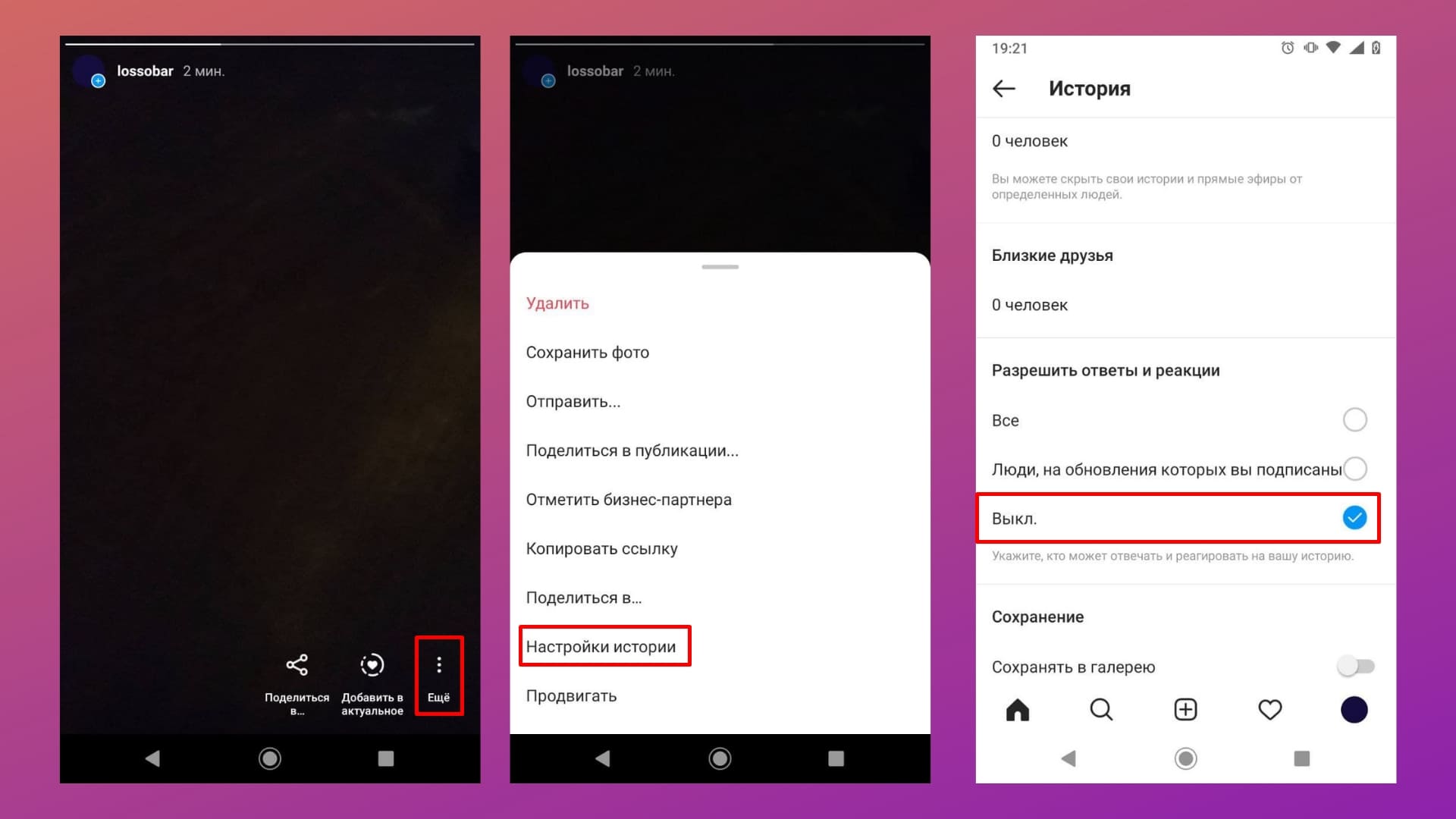
- Нажимаем на три точки «Еще» в нижнем правом углу.
- Выбираем пункт «Настройки истории».
- В разделе «Разрешить ответы и реакции» устанавливаем ограничения: выключаем полностью или оставляем возможность комментировать только подписчикам аккаунта.
Как отключить ответы на сторис в Инстаграме
Через настройки:
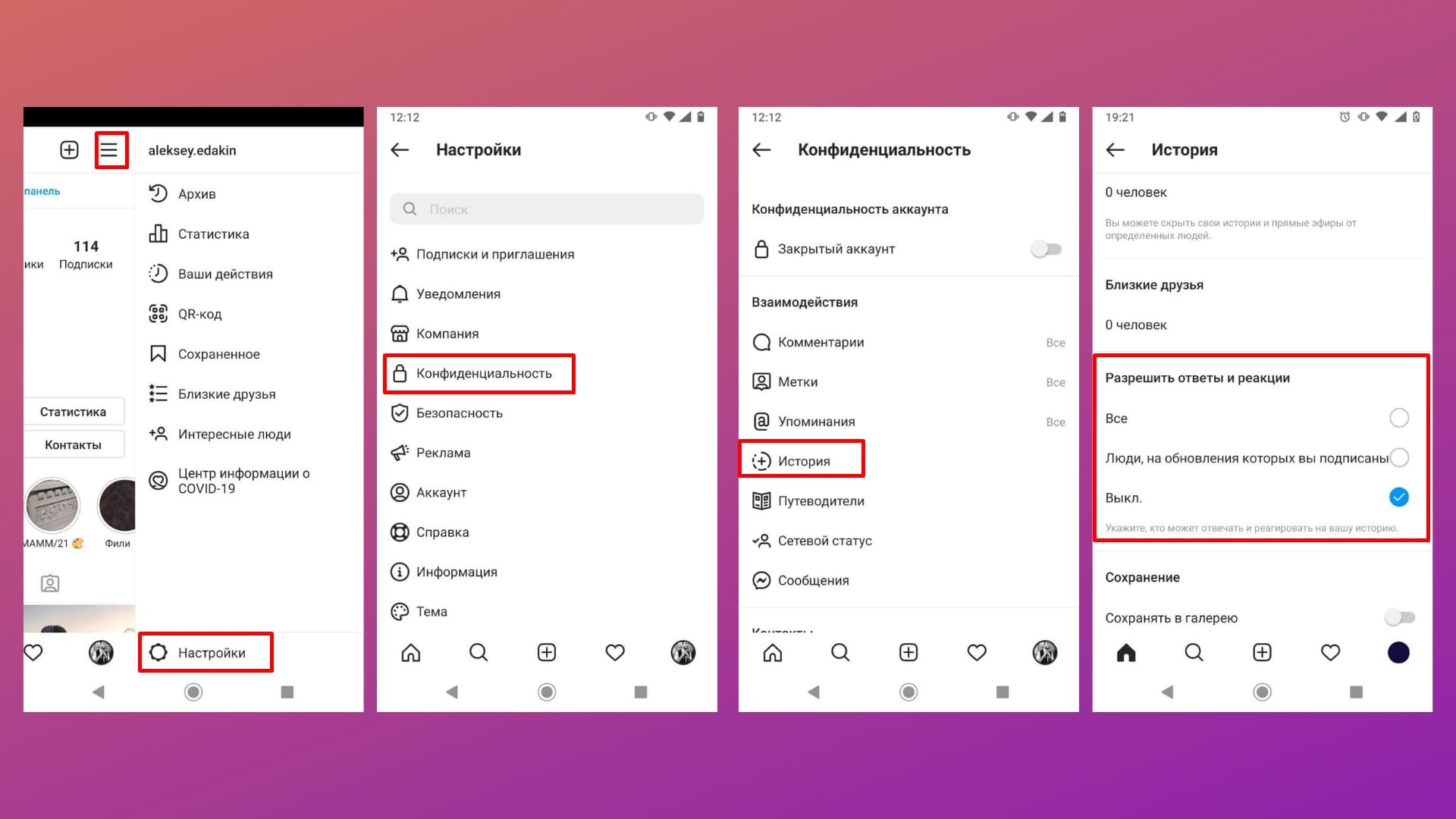
- Заходим в настройки и выбираем раздел «Конфиденциальность».
- Кликаем на пункт «Истории».
- Отключаем реакции на сторис в разделе «Разрешить ответы и реакции».
Отключаем ответы на сторис в настройках












